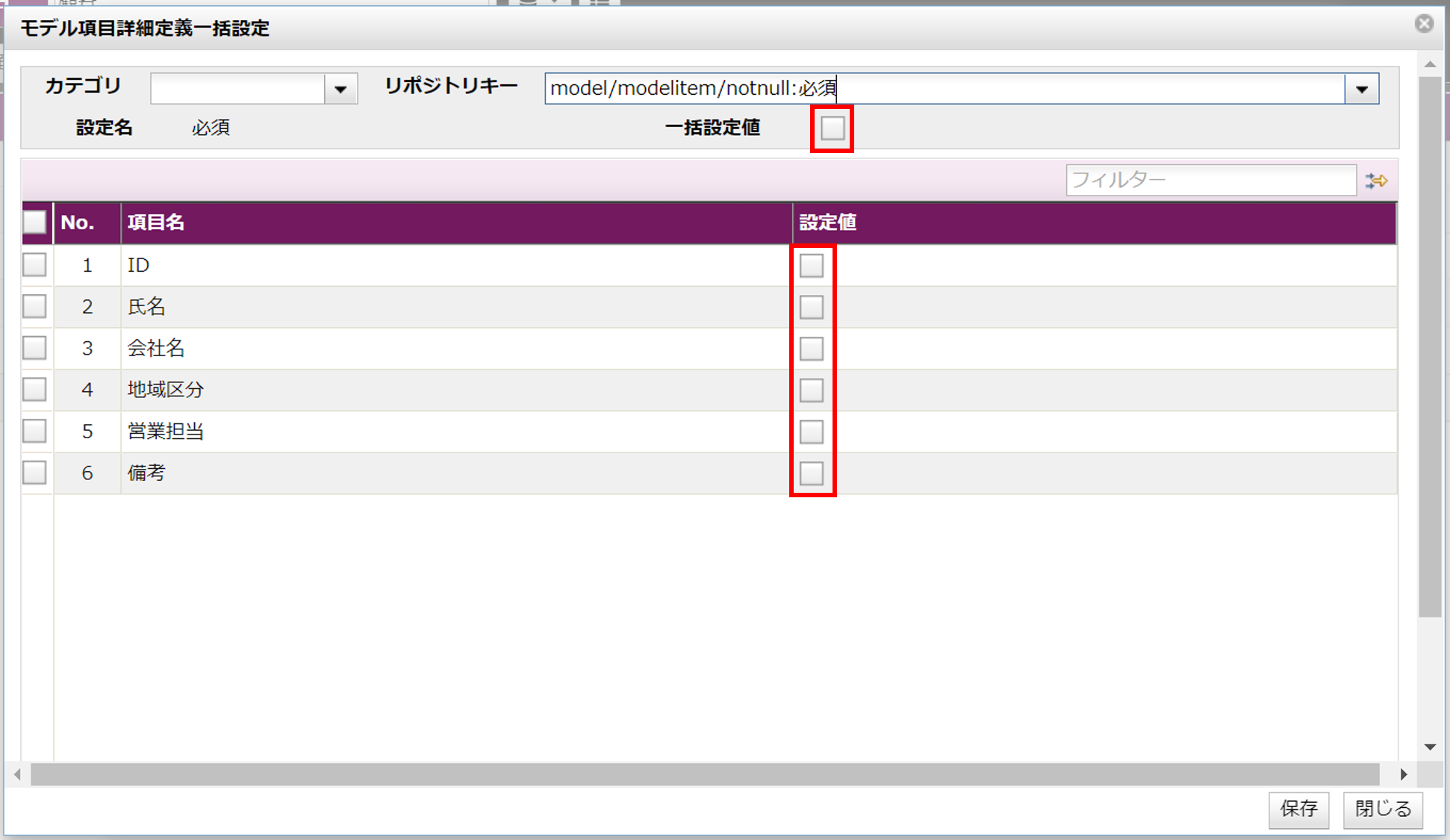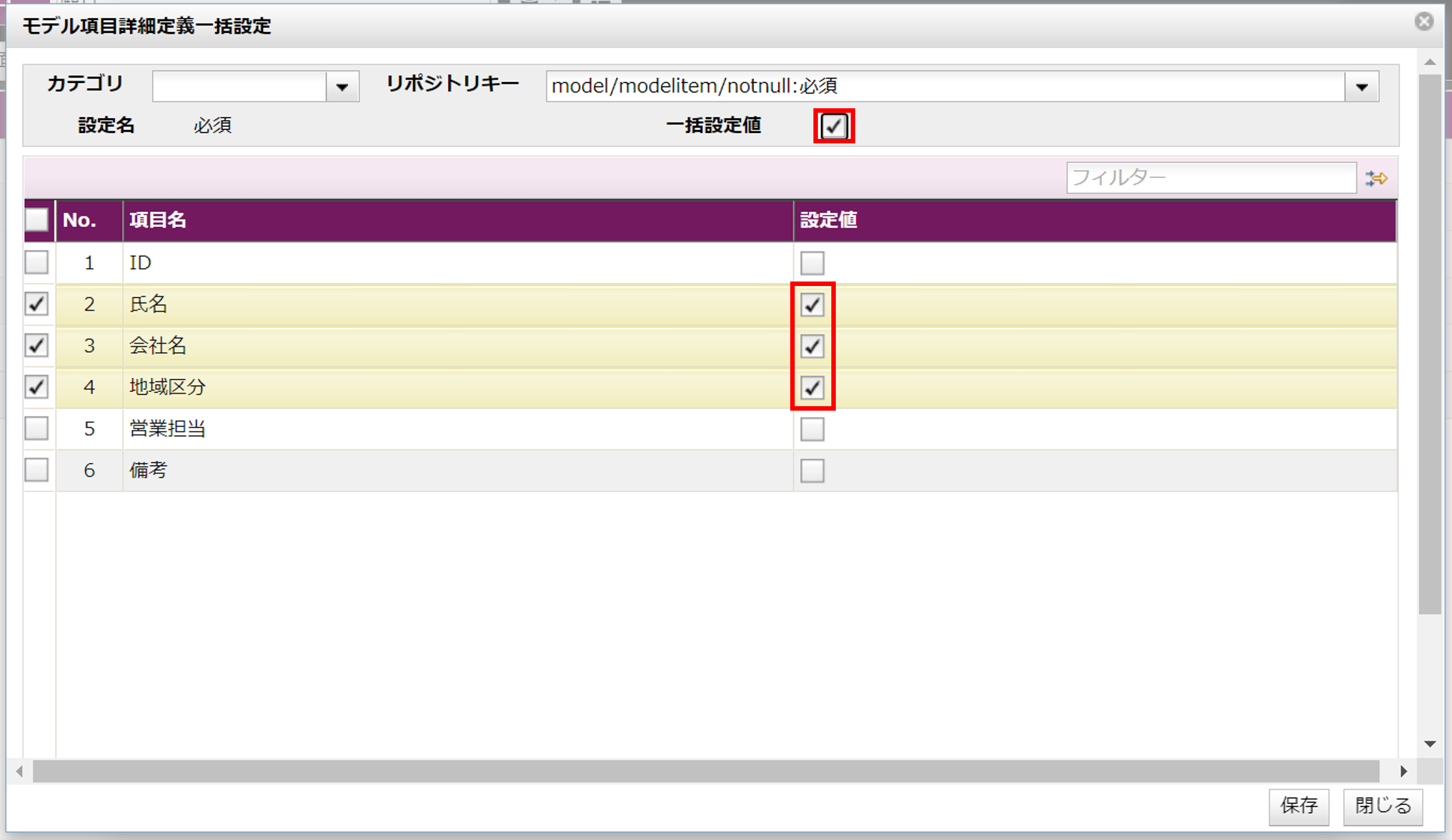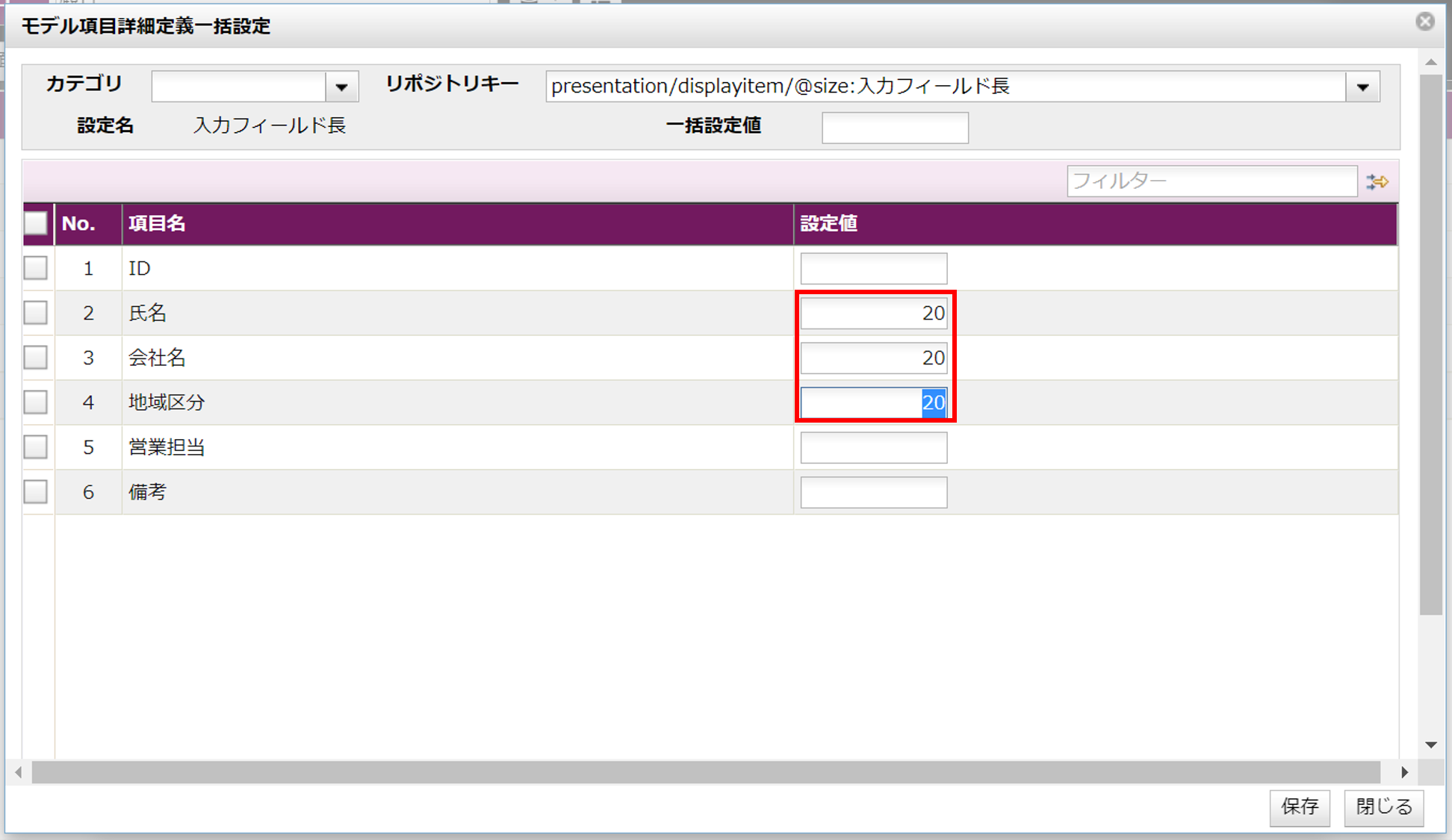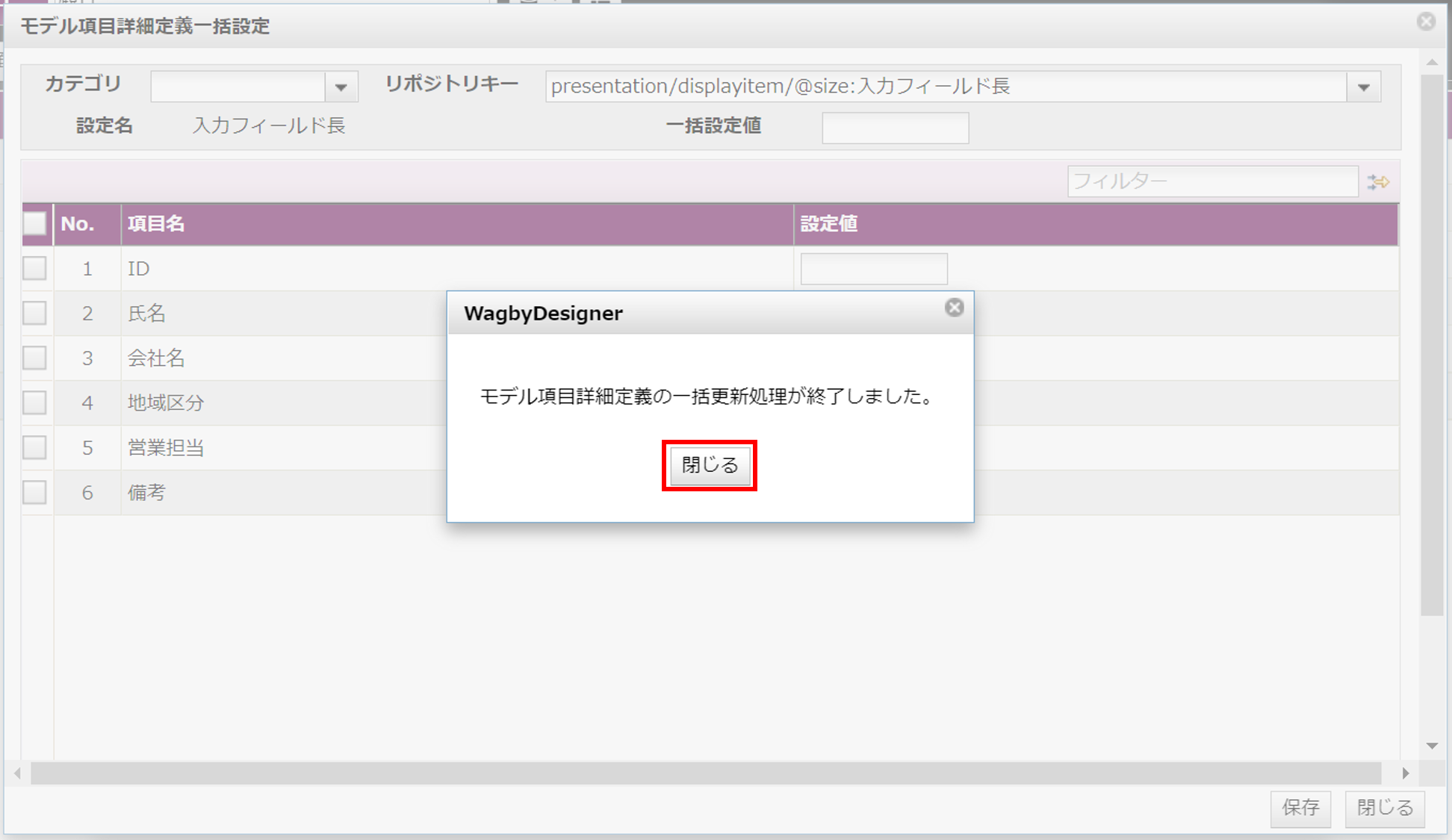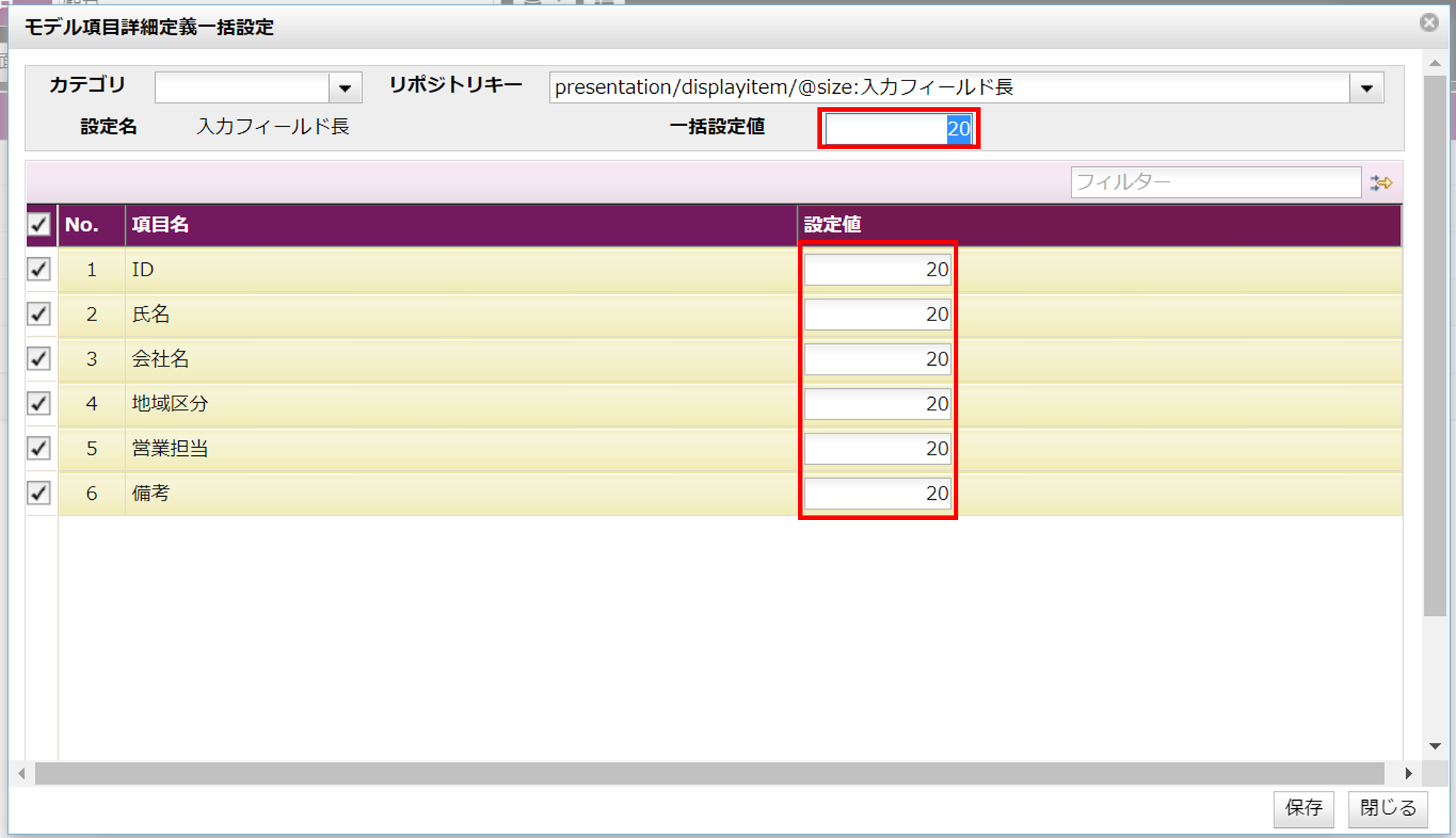モデル項目の一括設定
最終更新日: 2021年11月11日
ここでは「顧客」モデルを例に、一括設定の基本操作を説明します。
「入力フィールド長」を一括設定する例です。 複数の項目に対して同じ値を指定したい場合、この手順が便利です。
選択形式となっているリポジトリの場合、定義方法が変わります。
設定値はチェックボックス形式となっています。
対象項目をチェックした状態で選択肢から値を選ぶと、設定値がセットされます。
基本的な操作
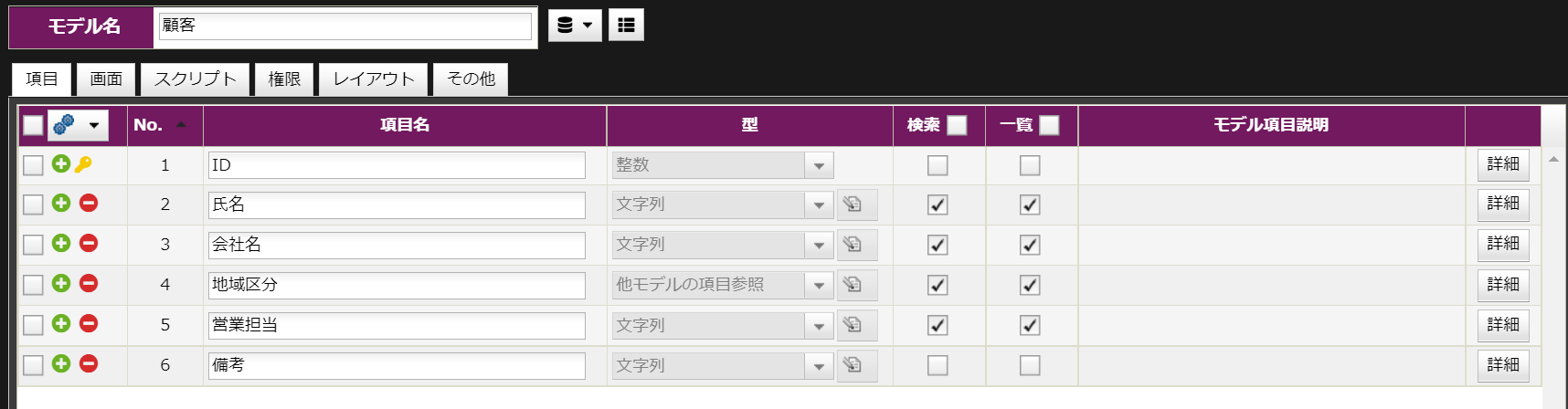
設定するリポジトリキーを指定する
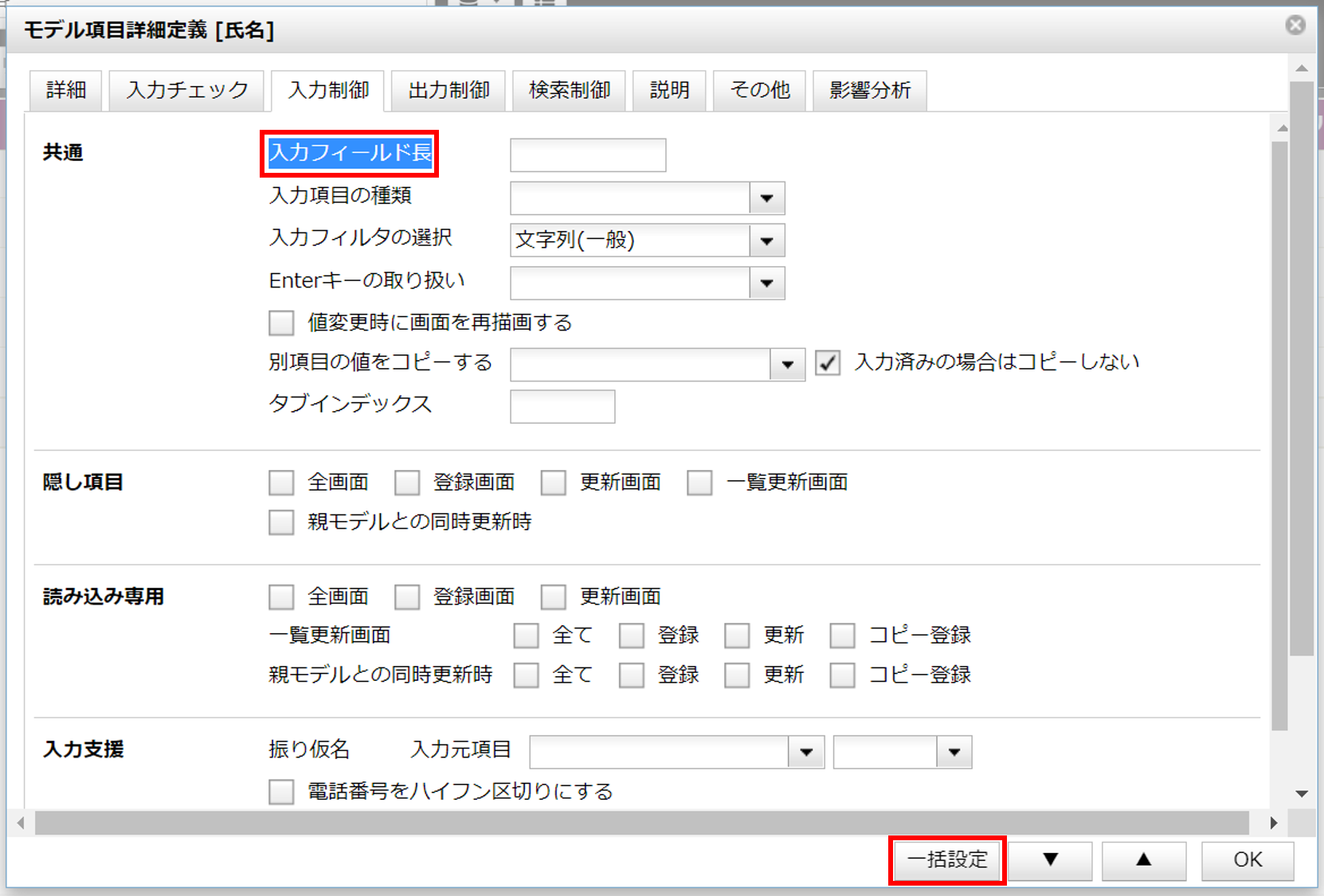
ここでリポジトリキーの部分は、先に選択した文字列を含む設定が用意されています。
複数の候補が表示されることもありますので、適切なものを選択してください。
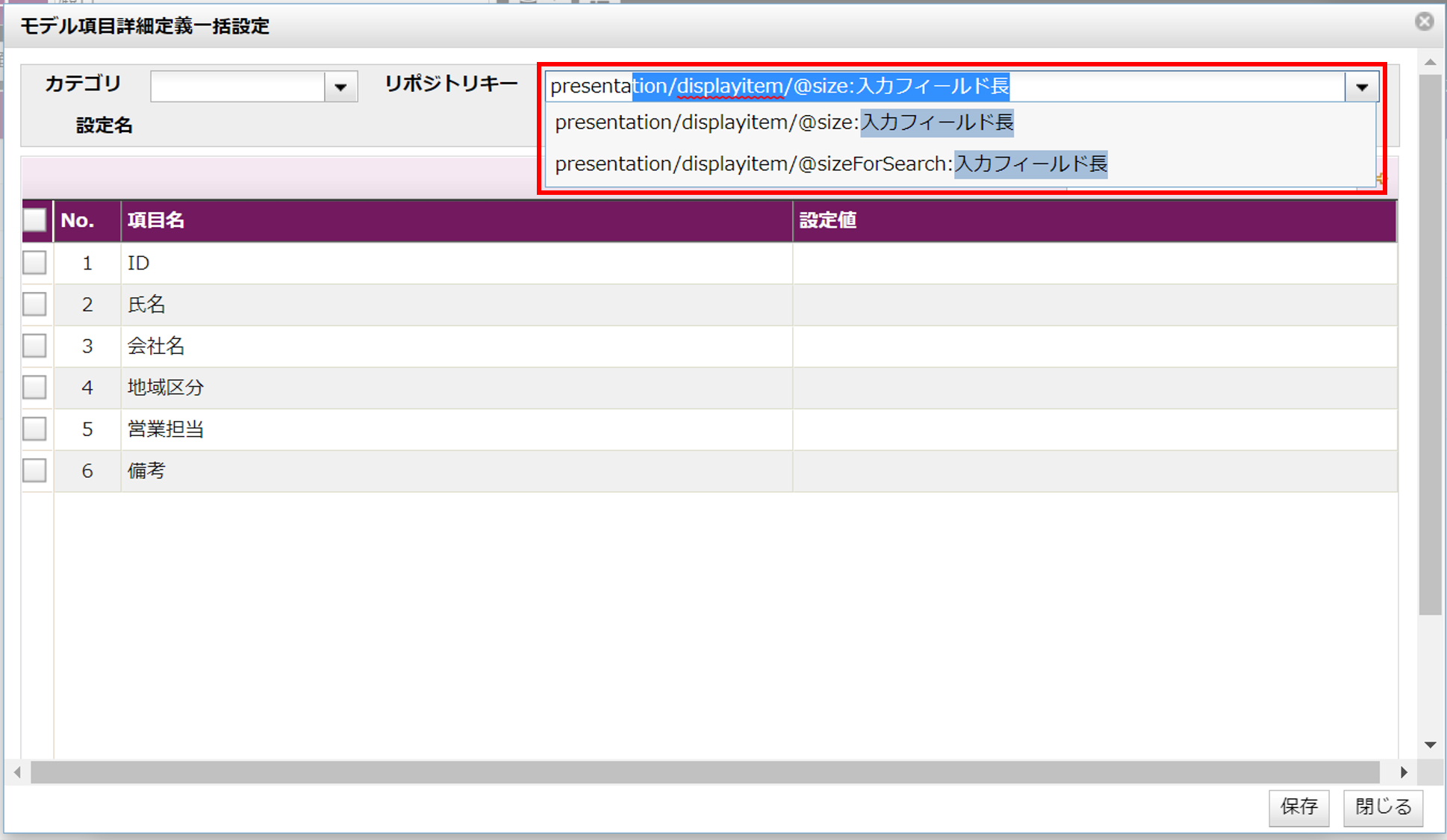
値を入力する
設定の一括入力
選択形式の場合
ここでは「必須」指定のリポジトリを操作する例を紹介します。